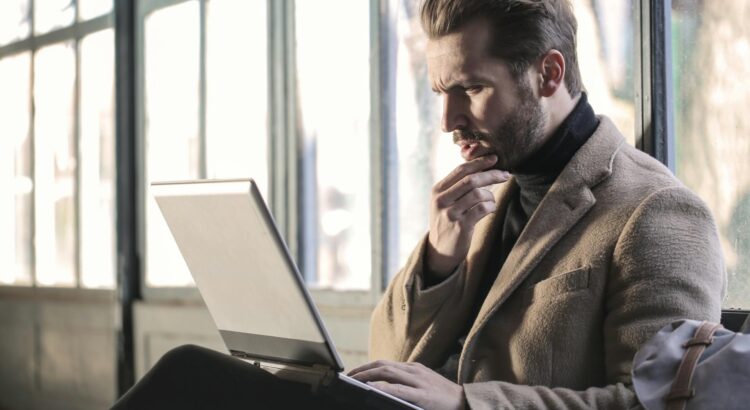Je nach Themenbereich kann es schnell passieren, dass Umfragen sehr komplex und erklärungsbedürftig ausfallen. Zudem führt die Nutzung von Fremdwörtern, Metaphern oder mehrdeutigen Aussagen innerhalb von Fragen und Antworten unter Umständen dazu, dass nicht jede:r Teilnehmende vollumfänglich versteht, worum es gehen soll.
Das Resultat: Fragen werden entweder möglicherweise gar nicht oder zumindest nicht ehrlich beantwortet und bieten letztlich keinen Mehrwert für Ihre Umfrage. Aus diesem Grund kann es empfehlenswert sein, Ihre Umfrage zusätzlich zu Deutsch auch in Einfacher Sprache anzubieten.
Die Ergänzung von Einfacher Sprache ist ideal, wenn Sie komplexe, fachspezifische Inhalte verständlich und für ein breites Publikum aufbereiten wollen. Zudem erleichtern Sie Menschen mit niedriger Lesekompetenz und solchen, die Deutsch nur als Fremd- oder Zweitsprache sprechen, das Verständnis.
LamaPoll bietet Ihnen zwei Möglichkeiten, Ihre Umfrage in Einfacher Sprache zu erstellen. Im Folgenden zeigen wir Ihnen, wie Sie dabei vorgehen.
Inhaltsverzeichnis
1.) Einfache Sprache als neue Sprache im Tool ergänzen
2.) Einfache Sprache als Sprachauswahlfrage anbieten
1.) Einfache Sprache als neue Sprache im Tool ergänzen
Mit LamaPoll ist es möglich, mehrsprachige Umfragen anzulegen. Neben Sprachversionen in Englisch, Französisch und anderen voreingestellten Sprachen haben Sie auch die Möglichkeit, neue Sprachen im Tool zu ergänzen. Dieser Prozess funktioniert auch für die Einfache Sprache.
Navigieren Sie innerhalb Ihres Fragebogens dazu zuerst über den Menüpunkt „Übersetzungen“ zum Button „Sprachen verwalten“ (siehe Abbildung 1).
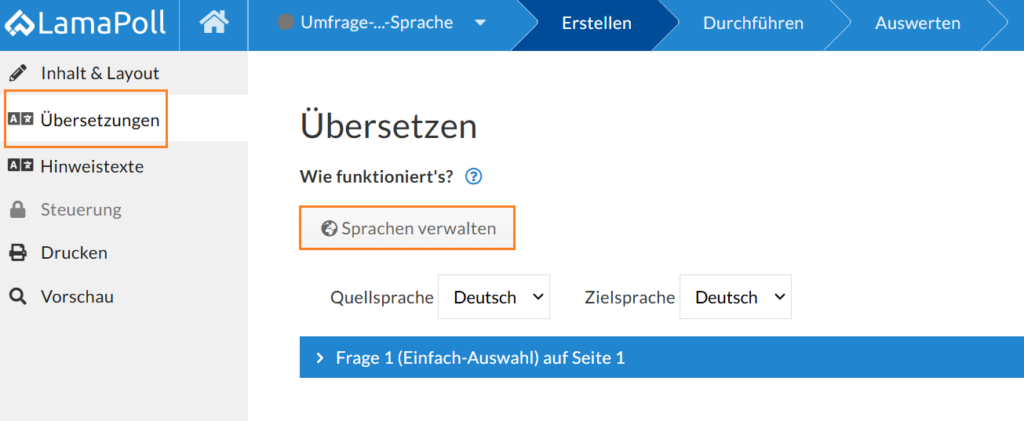
Jetzt haben Sie die Möglichkeit, diverse voreingestellte Sprachen wie Englisch über das Drop-Down-Menü auszuwählen. Verwenden Sie hier eine Sprache, die Sie definitiv nicht für Übersetzungen nutzen wollen. In unserem Beispiel nutzen wir Finnisch (siehe Abbildung 2).
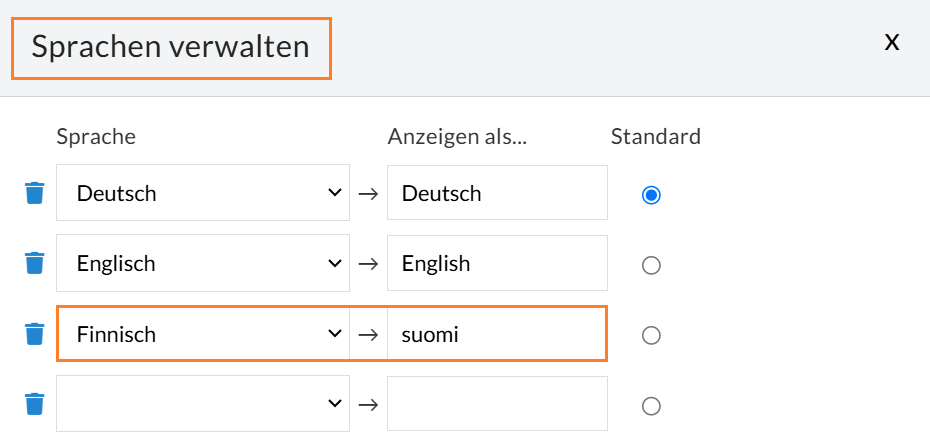
Jetzt klicken Sie in den Bereich „Anzeigen als…“ der Sprache Ihrer Wahl und löschen diese aus dem Feld heraus. In das nun leere Feld geben Sie „Einfache Sprache“ ein und speichern abschließend (siehe Abbildung 3).
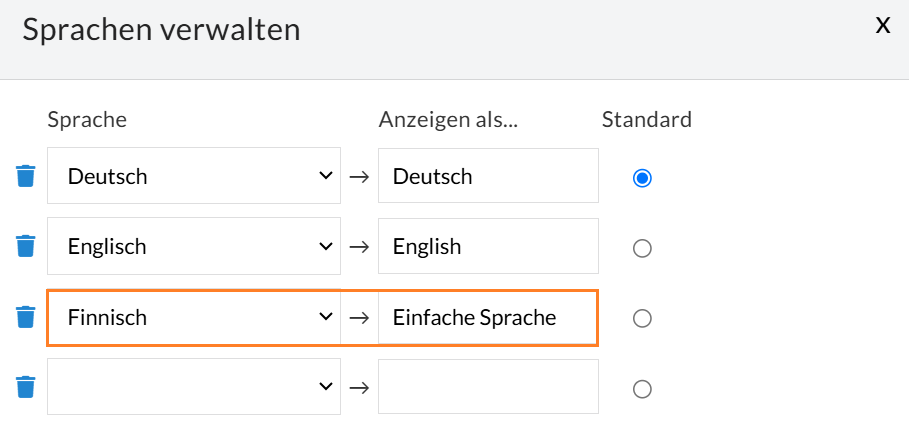
Mit diesem Schritt haben Sie Einfache Sprache bereits in der Sprachverwaltung hinterlegt. Das bedeutet aber nicht, dass automatisch hinterlegte Inhalte und Hinweistexte im Tool übersetzt werden. Diese müssen individuell von Ihnen angepasst werden. Starten Sie am besten mit den Hinweistexten, die Sie im gleichnamigen Menüpunkt ändern können. Stellen Sie anschließend die Zielsprache auf „Einfache Sprache“ ein. Jetzt haben Sie zwei Möglichkeiten: Entweder nutzen Sie die Pfeile in der Mitte, um die Hinweistexte der voreingestellten Quellsprache zu übernehmen (hier Deutsch) oder Sie klicken auf das Bleistift-Symbol und hinterlegen eigene Inhalte (siehe Abbildung 4). Gehen Sie so für alle relevanten Texte für Beschriftungen, Zugangs-Prüfungen, Pflichtfragen-Prüfungen, Antwort-Prüfungen und sonstige Texte vor.
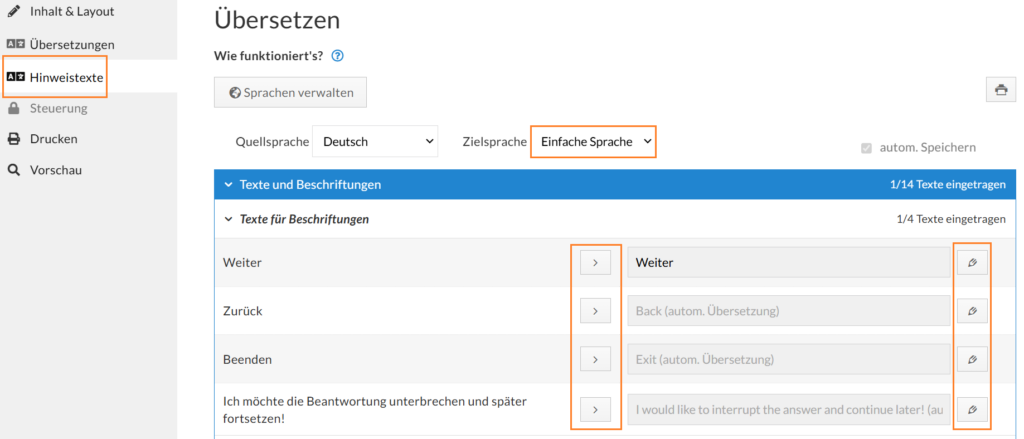
Zusätzliche Informationen zur Anpassung hinterlegter Hinweistexte finden Sie an dieser Stelle: Texte von Fehlermeldungen und Hinweisen im Fragebogen ändern
Abschließend gilt es jetzt noch, Ihre Übersetzungen – also die Fragen und Antworten in Einfacher Sprache – zu hinterlegen. Navigieren Sie dazu zum Menüpunkt „Übersetzungen“ und kontrollieren zuerst, welche Zielsprache ausgewählt ist. Ändern Sie diese gegebenenfalls zu „Einfache Sprache“. Nun können Sie Ihre Übersetzungen entweder über das Bleistift-Symbol ganz rechts oder über den entsprechenden Textblock eingeben (siehe Abbildung 5).
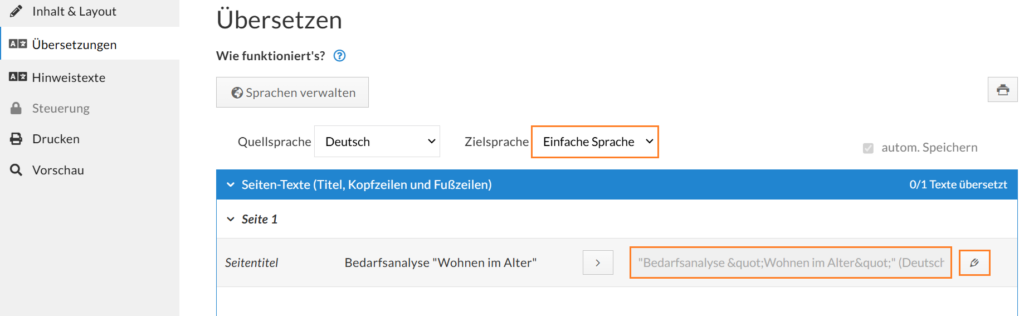
Sind Sie diesen Schritten gefolgt, erscheint die Sprachversion für Einfache Sprache samt Ihren Übersetzungen, sobald diese über das Globus-Symbol in der rechten oberen Ecke in der Fragebogen-Vorschau beziehungsweise im Live-Fragebogen ausgewählt wird (siehe Abbildung 6).
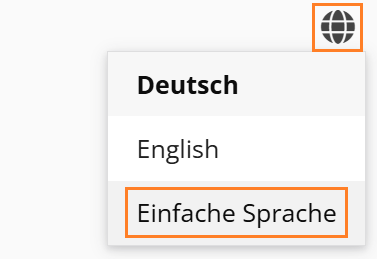
Teilnehmende können entweder selbst bei Bedarf die Sprachversionen wechseln oder initial den entsprechenden Link oder QR-Code für den Fragbogen in Einfacher Sprache von Ihnen erhalten. Navigieren Sie dazu zum Menüpunkt „Durchführen“ und anschließend links zu „Link & QR-Code“. Jetzt können Sie die passende Variante kopieren und versenden.
Im Folgenden finden Sie zum Vergleich noch ein Beispiel, wie die Begrüßung innerhalb Ihrer Umfrage in Standard- und in Einfacher Sprache aussehen könnte:
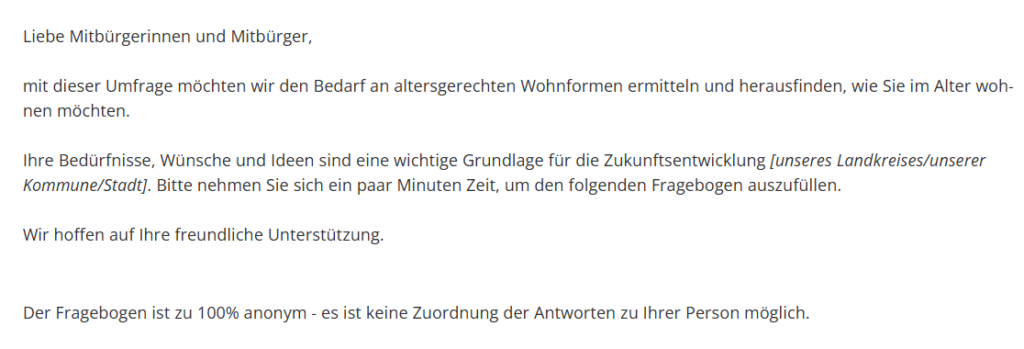
Mehr Informationen zum Thema Bedarfsanalysen und die kostenlose Fragebogen-Vorlage „Bedarfsanalyse: Wohnen im Alter“ finden Sie übrigens auf unserer Website: Bedarfsanalyse durchführen

2.) Einfache Sprache als Sprachauswahlfrage anbieten
Mit einer Sprachauswahlfrage geben Sie den Teilnehmenden Ihrer Umfrage zu Beginn die Möglichkeit, eine passende Sprachversion zur Beantwortung auszuwählen. Zur Erstellung nutzen Sie eine Single-Choice-Frage und Verzweigungen. Natürlich eignet sich diese Möglichkeit für sämtliche Fremdsprachen, die Sie nutzen wollen. Im Folgenden zeigen wir Ihnen aber das Vorgehen für die Einfache Sprache.
Nachdem Sie eine neue Umfrage angelegt haben, wählen Sie eine Single-Choice-Frage für Ihre Sprachversionen aus. Tragen Sie sämtliche Sprachen als Antwortmöglichkeiten ein. An dieser Stelle haben Sie zudem die Möglichkeit, die Sprachauswahlfrage als Pflichtfrage zu kennzeichnen. Teilnehmende müssen sich somit für eine Sprache entscheiden.
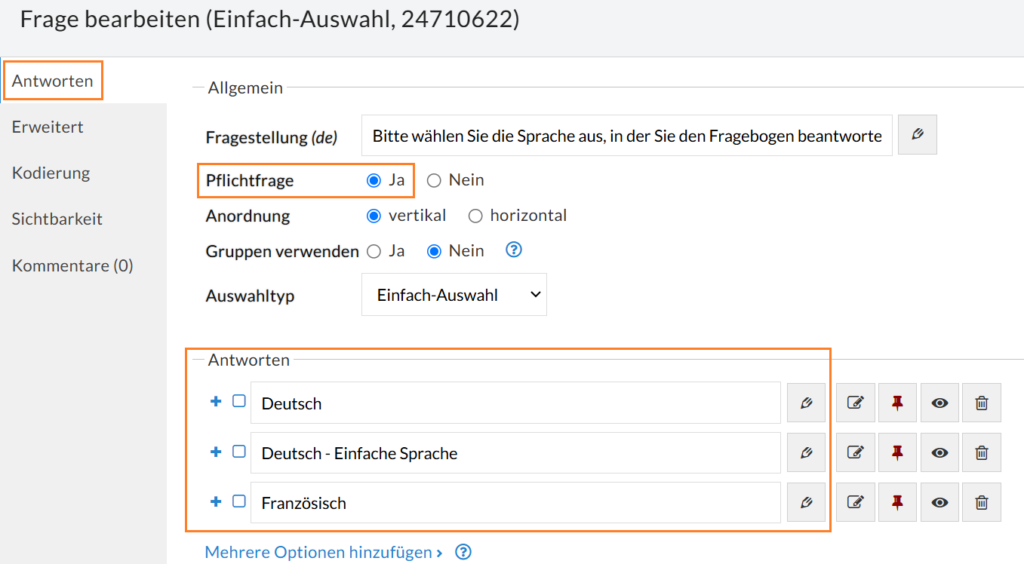
Im nächsten Schritt ergänzen Sie Einfache Sprache als neue Sprache im Tool sowie sämtliche Übersetzungen und Hinweistexte für Ihre Sprachversionen. Wie Sie dabei vorgehen müssen, haben wir Ihnen bereits unter 1.) Einfache Sprache als neue Sprache im Tool ergänzen erklärt.
Haben Sie die Inhalte hinterlegt, fehlen noch die Verzweigungen. Diese werden benötigt, damit Teilnehmende nach der Beantwortung der Sprachauswahlfrage den Rest des Fragebogens in der gewählten Sprache beantworten können.

In unserem Beispiel gibt es drei Sprachmöglichkeiten, für die sich Teilnehmende entscheiden können. Dafür stellen Sie drei Verzweigungen bitte folgendermaßen ein (siehe Abbildung 11):
1.) Verzweigung – Deutsch:
Wenn > mindestens eine Bedingung zutrifft > Frage 1 > Deutsch > = > ausgewählt > dann springe zu Seite > Nächste Seite in Sprache Deutsch
+Verzweigung hinzufügen
2.) Verzweigung – Einfache Sprache:
Wenn > mindestens eine Bedingung zutrifft > Frage 1 > Deutsch – Einfache Sprache> = > ausgewählt > dann springe zu Seite > Nächste Seite in Sprache Einfache Sprache
+Verzweigung hinzufügen
3.) Verzweigung – Französisch
Wenn > mindestens eine Bedingung zutrifft > Frage 1 > Französisch > = > ausgewählt > dann springe zu Seite > Nächste Seite in Sprache français
Abschließend speichern Sie Ihre Einstellungen.
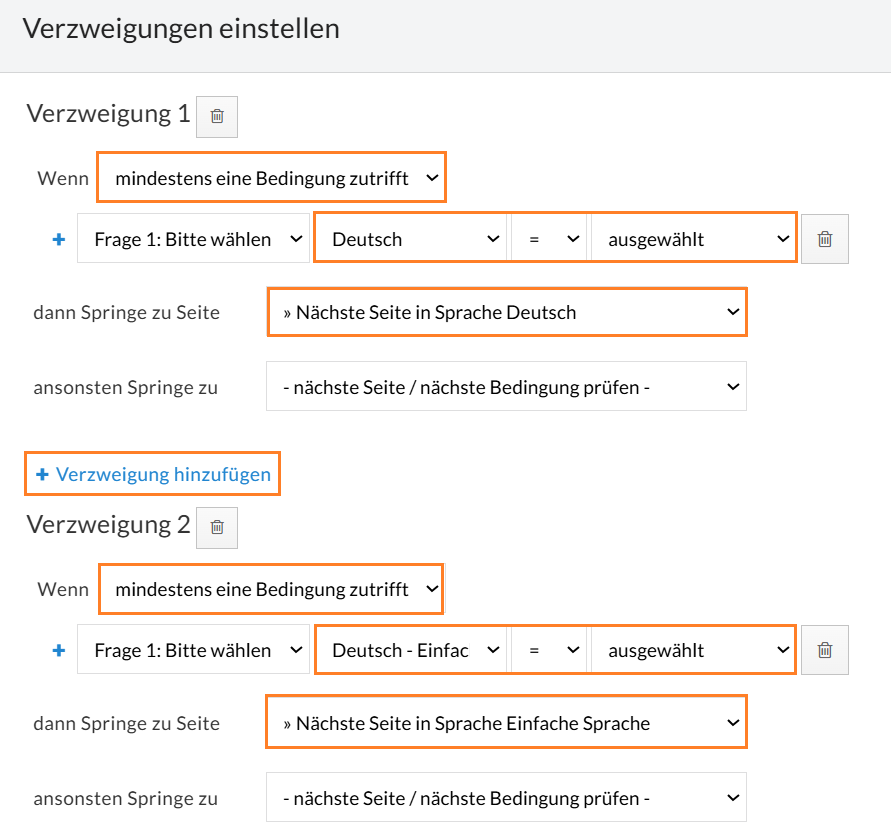
Wenn Sie Ihre Sprachauswahlfrage als Pflichtfrage kennzeichnen, benötigen Sie nach diesem Schritt keine weiteren Verzweigungen. Für den Fall, dass Sie keine Pflichtfrage einbinden wollen, ergänzen Sie zusätzlich zu den drei bereits erstellten Verzweigungen noch eine vierte (siehe Abbildung 12):
Wenn > mindestens eine Bedingung zutrifft > Frage 1 > nicht beantwortet > dann springe zu Seite > Nächste Seite in Sprache Deutsch
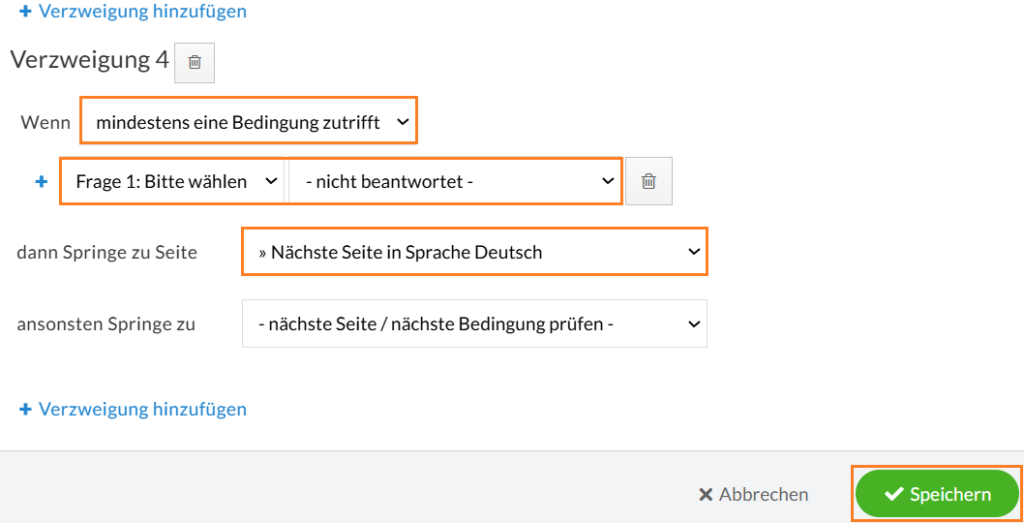
Entscheidend ist hier, dass Sie eine Sprache festlegen, die standardmäßig angezeigt wird, wenn Teilnehmende keine Sprachauswahl treffen. In unserem Beispiel wird die Umfrage auf Deutsch fortgesetzt. Aber jede andere Sprachvariante ist ebenso möglich.
3.) Fazit
Egal für welche der beiden Optionen Sie sich entscheiden, je breiter der Teilnehmerkreis Ihrer Befragung ausfällt, desto wichtiger kann es sein, Einfache Sprache als Alternative zur Beantwortung anzubieten. So vergrößern Sie im besten Fall Ihre Zielgruppe und stellen sicher, dass Ihre Inhalte auch verstanden werden. Zugleich unterstützen und fördern Sie die Barrierefreiheit und Inklusion.
Mit LamaPoll haben Sie übrigens zahlreiche Möglichkeiten, auf Barrierefreiheit bei der Umfrageerstellung zu achten. Dafür haben wir in unserem Helpdesk eine praktische Checkliste erstellt, die Sie bei der Umsetzung unterstützt: Barrierefreie Umfragen erstellen